Premiere 基础教程:常用操作
哈喽pr如何裁剪视频尺寸,大家好!
本期给大家介绍PR里面常用到的基本操作。
新建项目
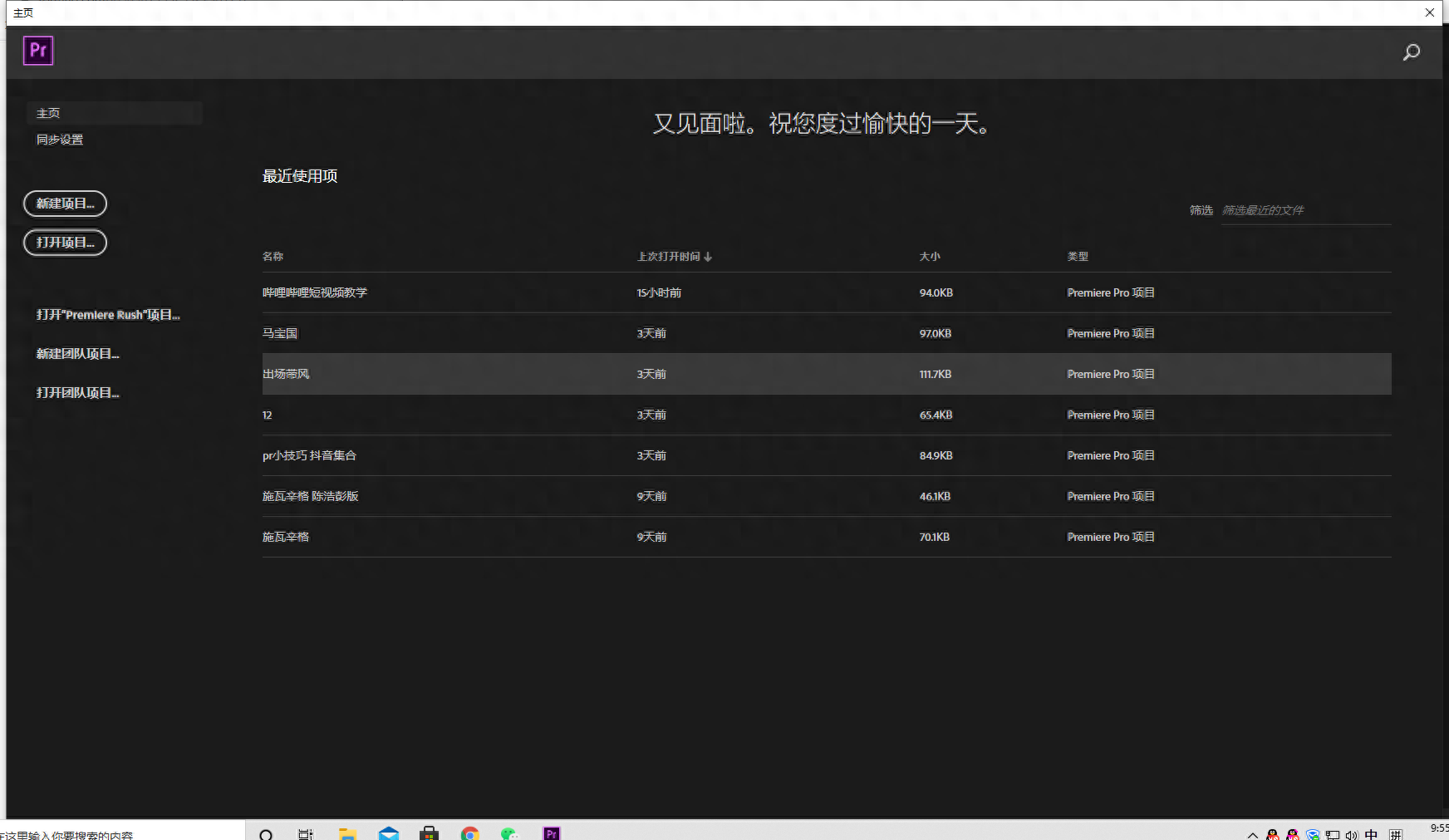
当我们打开PR软件时会弹出窗口,我们可以选择新建项目,项目的名称。或者可以选择打开之前保存的项目。
新建序列
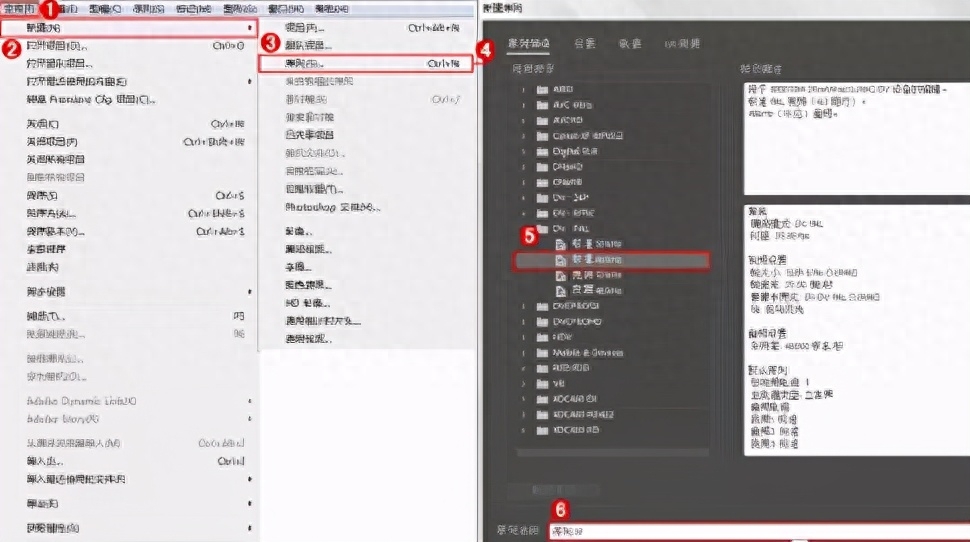
新建项目完成后,在文件/新建/序列选择新建序列,也可以使用快捷键Ctrl+N直接进入新建序列窗口,选择自己的序列。
导入素材
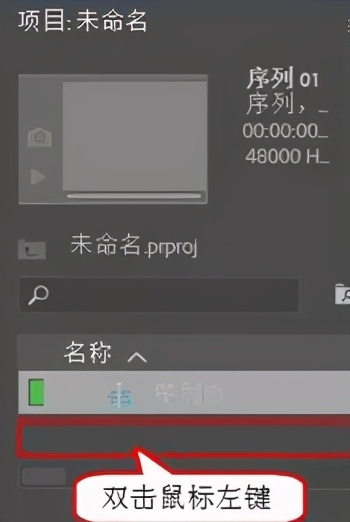
在新建项目跟序列后,我们需要在项目面板中导入准备好的素材。快捷键Ctrl+i 可以快速选择自己的素材。
剪辑素材
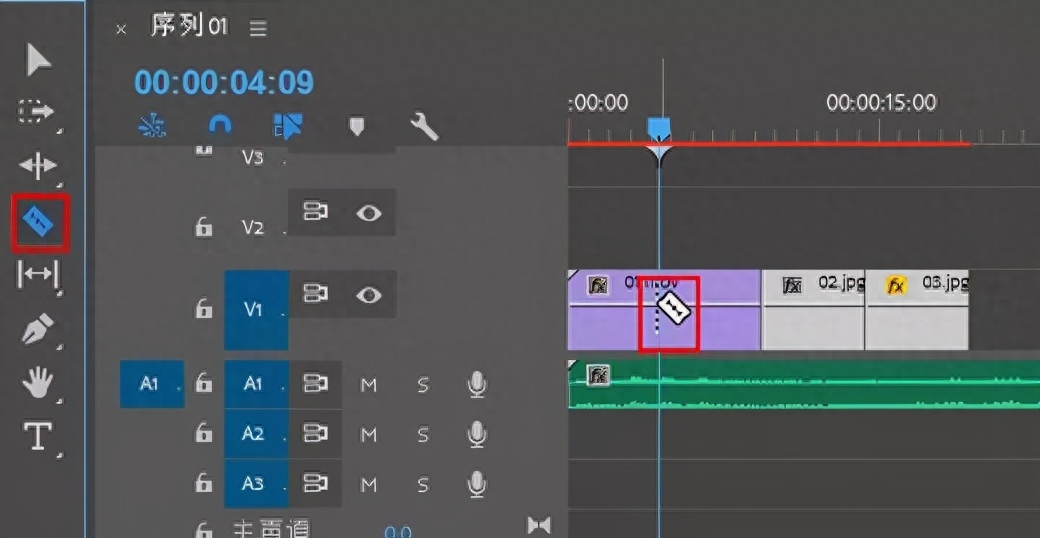
选择工具面板中的剃刀工具,如上图所示。然后选择时间轴面板中需要剪辑的视频或音频素材,将时间线拖动到自己需要剪辑的位置即可。
添加字幕
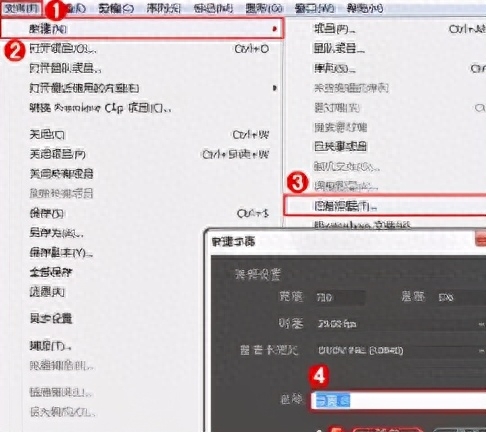
上图选中文件/新建/旧版标题,然后设置名称pr如何裁剪视频尺寸,然后进去选择合适的字体、文字、大小以及颜色即可。注意:新版PR里面在工具面板最下面T字可以快速对素材添加字幕效果,相比而言更加方便。
添加特效
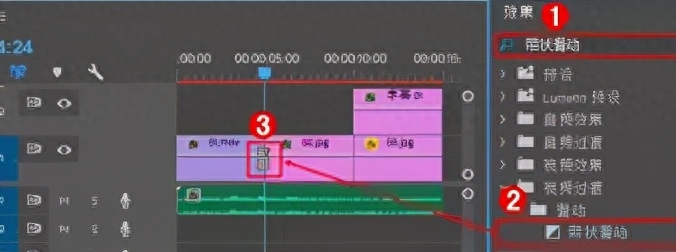
首先在PR找到效果面板,进入效果面板可以看到音频效果、音频过渡、视频效果以及视频过渡。如上图选中视频过度/滑动/带状滑动,点击鼠标左键拉入到V1轨道的两个素材中间,如3所示。这样在两个素材之间就添加了滑动特效
输出作品
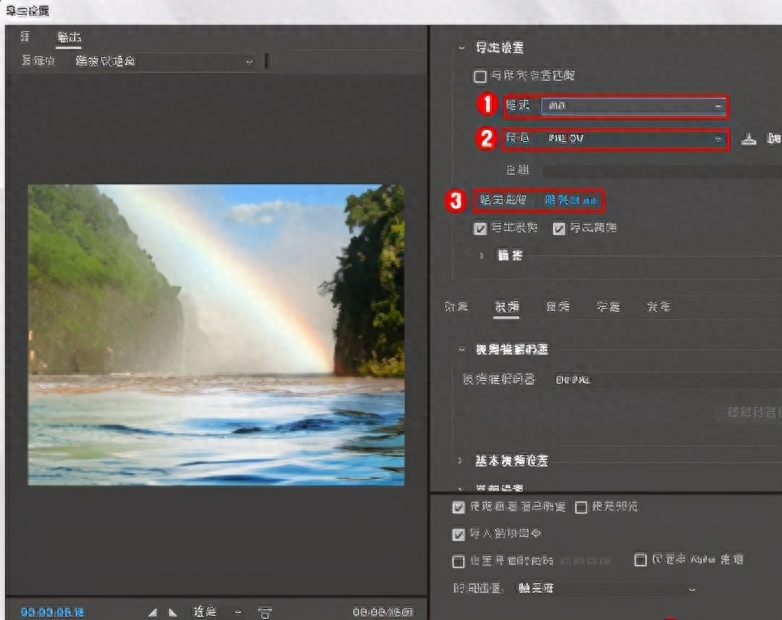
视频制作完成后,可以选择Ctrl+M对作品进行输出,可以选择输出的格式、名称以及位置等等。
今天跟大家讲解了一下PR里面一些基础的常用操作,先把基础的学好。后面学起来就会得心应手,更快入门!有问题的朋友可以私信我,今天的PR知识就分享到这里。我们下期再见!
我是小峰pr如何裁剪视频尺寸,分享分享最实用的干货教程
免责声明:本文系转载,版权归原作者所有;旨在传递信息,不代表本站的观点和立场和对其真实性负责。如需转载,请联系原作者。如果来源标注有误或侵犯了您的合法权益或者其他问题不想在本站发布,来信即删。
声明:本站所有文章资源内容,如无特殊说明或标注,均为采集网络资源。如若本站内容侵犯了原著者的合法权益,可联系本站删除。
